No artigo de hoje da Série de Visuais do Ubuntued apresentaremos um excelente tema para quem aprecia o visual dos produtos da Apple.
De nome MAC OS X Lion Theme for Ubuntu 12.04, são poucas as dúvidas que restam ao verificar este tema, o seu objectivo é ser o mais parecido possível com o tema do Mac OS X da Apple.
Em tons de azul e cinza, terá neste tema um excelente polimento de quase todos os detalhes visuais do Ubuntu, com botões, abas, linhas e ícones todos criados de forma a serem o mais harmoniosos possível.
É um tema que não deixará nenhuma expectativa por realizar, podemos até dizer que dá ao Mac um toque de Ubuntu.
Gnome-Tweak-Tool
Neste artigo será necessária a instalação do Gnome-Tweak-Tool de forma a tornar a troca de tema mais simples ao utilizador. A instalação deste programa é extremamente simples, abra o Terminal (através do Dash) e insira o seguinte comando:
Pode a partir de agora encontrar o Gnome-Tweak-Tool através do Dash.

Instalação
Transferência
Apesar do tema estar colocado no DeviantArt os ficheiros do tema encontram-se num website externo, neste caso o MediaFire. Clique na hiperligação seguinte para iniciar a transferência do ficheiro (tamanho aproximado de 50Mb).
Assim que a transferência terminar clique no arquivo com o botão direito do mouse e escolha a opção “Extrair Aqui” e encontrará dentro da nova diretoria as seguintes pastas que utilizaremos na instalação do tema:
- Icons
- Themes
- Wallpapers
Ícones
Copie o conteúdo da pasta “Icons”, pastas “Icon Lion By MB0SS” e “Lion By MB0SS“, obtida do arquivo extraído para a directoria “.icons” da sua Pasta Pessoal. Caso a pasta não exista clique com o botão direito do mouse na Pasta Pessoal, escolha a opção “Criar Nova Pasta” e insira o seguinte nome:
.icons
Tema
Dentro da pasta “themes” encontrará a pasta “Lion By MB0SS” que deverá copiar para a directoria “.themes” da sua Pasta Pessoal. Novamente, caso esta pasta não exista poderá criá-la manualmente e proceder de seguida à copia.
Ativar temas
Agora que estão instalados os temas, poderá começar a utilizá-los. Incie o Gnome-Tweak-Tool e escolha a aba “Tema”, aqui deverá alterar as seguintes opções:
- Tema da Janela: Lion By MB0SS
- Cursor Theme: Lion By MB0SS
- Tema de ícones: Icons Lion By MB0SS
- Tema GTK+: Lion By MB0SS
Wallpapers
Dentro da Pasta Wallpapers encontrará 12 diferentes wallpapers para utilizar juntamente com o tema. Poderá utilizar um excelente script de rotação de imagens para que, a certos intervalos de tempo, o Ubuntu mude automaticamente o fundo da Área de Trabalho.
Encontrará informações sobre este script, como o processo de instalação e utilização, no seguinte artigo:
Caso tenha problemas ou dificuldades a alterar o fundo do Ubuntu, consulte o seguinte artigo com informações detalhadas sobre processos de mudança de Wallpapers.
Marlin
De forma a aumentar a parecença entre este tema e o Mac OS X recomendamos a instalação do navegador de ficheiros Marlin, evolução do antigo projeto Nautilus-Elementary.
Encontrará mais informações sobre este belíssimo programa no seguinte artigo:
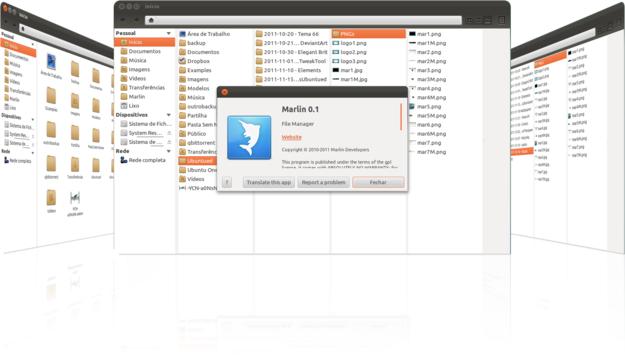

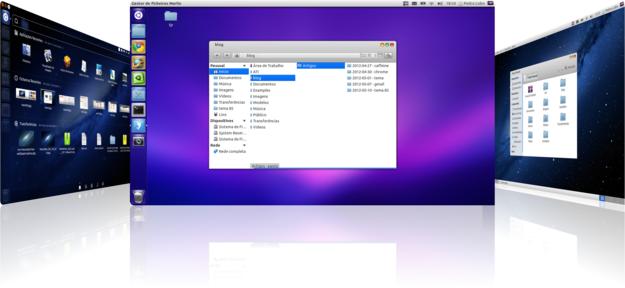
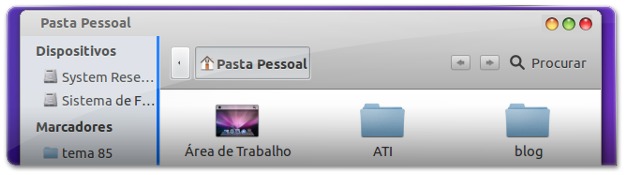
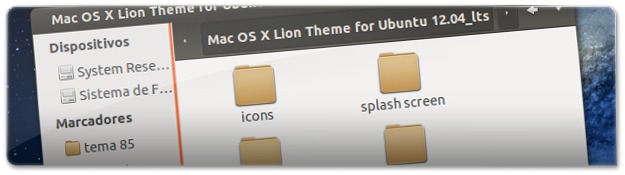
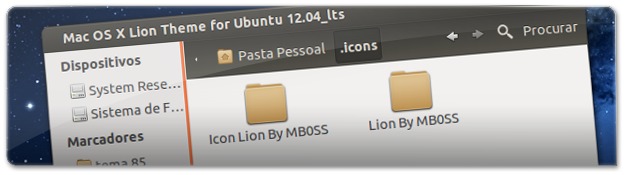
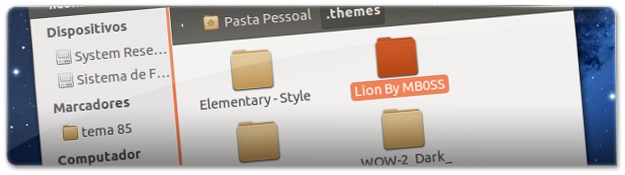
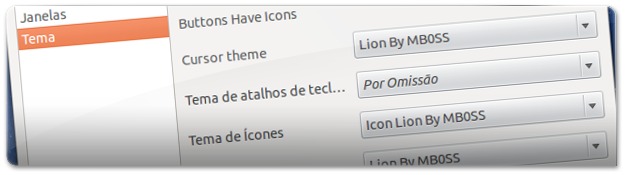
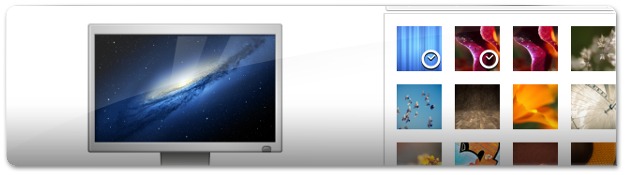








Dica a quem não está encontrando as pastas icons e themes:
Entrar com terminal (Ctrl+Alt+T), tornar-se superusuário (sudo su), abrir com o comando Nautilus e procurar as pastas em sistemas de arquivo > usr > share.
O link para baixar o tema está Offline, alguém teria aí um link alternativo?
Andre =======>
sudo add-apt-repository ppa:noobslab/themes
sudo apt-get update
sudo apt-get install mac-os-x-icons
sudo apt-get install mac-os-x-theme
Para que não viu o autor do tema Mac-OS-X-Lion-Skin para Ubuntu 12.04 atualizou-o.
Vejam o link http://mbossg.deviantart.com/art/Mac-OS-X-Lion-Sk…?
Amigo fiz tudo como foi instruido mas o Gnome-Tweak-Tool nao encontrou o tema MAC OS X Lion.
Obs.: Na pasta pessoal tive que criar as pastas "icons" e "themes" pois as mesmas nao existiam. Tentei por o "." antes de cada nome mas dizia que ja existia uma pasta com o mesmo nome, assim so foi possível criar as pastas sem o ponto, e mesmo assim nao funcionaou.
Alguma ideia que possa me ajudar?
Olá dyblaym,
O Ubuntu disse que essas pastas existiam e ele tem razão ao dizer isso! Há certos casos que efetivamente não tem essas pastas, mas quando ele diz que as tem é porque tem mesmo! Mas o ponto antes do nome significa que a pasta fica oculta! É um padrão do Ubuntu, em que tudo o que tiver um ponto antes fica oculto. No Windows por exemplo acho que é o ~.
Bom, para ver essas pastas, abra o gestor de ficheiros do Ubuntu e faça a combinação de teclas CRTL+H! Assim você irá ver os ficheiros e pastas ocultos e poderá encontrar então a pasta “.themes”. Depois ponha lá então o tema e abra novamente o Gnome-Tweak-Tool.
Acho que eu fui claro, mas se você ainda tiver dúvidas abra um tópico no Fórum do Ubuntued que eu ajudo-o recorrendo a imagens. Ok?
Até já! ;)
Pesado na maquina quando instalado?
Pessoal sabem me dizer se este tema é muito pesado? Obrigado!
Valeu pela dica ficou D+!
sigam as intruçoes dentro da pasta no README.
Já em tempos tentei instalar este tema no ubuntu 12.04 lts e não consegui…
A 2 dias achei na net outra "fonte" deste tema.
Instalei conforme indicado e ficou 5*.
http://www.noobslab.com/2012/06/mac-os-x-lion-the…
aqui fica o link.
Abraço e continuação bom trabalho.
Valeu!
nao deu certo que faço ?
E: Impossível encontrar o pacote gnome-tweak-toll
veja acima foi ate dar este erro
vc colocou o comando errado, eu fiz isso tbm
o nome do pacote e com "tool" e vc lançou "toll"
Olha, pra evitar erros, ou pelo menos minimizá-los, começa digitar um comando e aperta a tecla TAB(acima do CAPS LOCK) que o comando é completado se existir… E se não completar, digita mais uma letra e aperta TAB de novo que ele vai preenchendo o comando.
ja tentou "gnome-tweak-tool"? nao TOLL
Nao consigo instalar paw-osx. como faço??
heeeelp
Fiz e fcou show de bola. Parabéns !!
Segui todos os procedimentos, entretanto quando vou fazer as modificações no Gnome-Tweak-Tool, não aparece o novo tema instalado, aparece todos os demais menos o tema da janela, alguém pode ajudar?
deu certo aqui soh nao configurou o tema de janela e o GTK
muito bom!!testado e aprovado!ubuntu 12.04 com carinha de mac!kkkkkkkkk
FIcou muito bom! Instalei o Marlin também. Muito Obrigado!
fiz tudo conforme o tutorial, mas o Gnome-Tweak-Toll nem aparece, oq devo fazer????
Qual é o seu Ubuntu Romulo?
Muito bom mesmo. Obrigado
será que podem me ajudar sou mega inciante no ubuntu , estava criando a pasta do .themes mas ai cliquei fora e a pasta simplesmente sumiu onde posso acessar ela ??? nao acho ela de jeito nenhum, para copiar os arquivos do download"!!! me ajudem to perdido!!! vlww
Renato, no linux quando se usa um '.' (ponto) antes da pasta, quer dizer que ela é oculta; entre no console e navege até a pasta, exemplo "cd /" para vc ir até a raiz; "cd /home/" utilize também o comando "ls" ou "ls -la" para listar pastas e arquivos de um diretório.
exemplo: "cd ~/.themes";
~/ = sua pasta pessoal;
ou vc pode simplesmente, apertar ctrl+h para mostrar as pastar ocultas; =)
não consigo baixar o tema, pois o donwload do mesmo não inicia!!!
Pelo que entendi aqui… Quem tem o Ubuntu 12.04 não deve instalar o gnome-tweak-tool… Deu pau em duas máquinas… Usei o ubuntu-tweak para mudar o tema e o problema na hora do login foi resolvido…
Olá Danilo,
Não dá problemas nenhuns o Gnome Tweak Tool! Apenas existe (ou existia?) extensões para a Gnome-Shell que não funcionavam corretamente com a novíssima versão do Gnome3.4 que este Ubuntu usa. Nada mais. De resto aqui e noutros computadores que já presenciei, funciona perfeitamente!
Então, tirei o final de semana para tentar entender isso… E não consegui… Porém, todas as instalações que fiz do Ubuntu 12.04, do zero, deram problema ao instalar o tema com o gnome-tweak… Todas as 4 instalações. Máquina física e virtual… Não deu pra entender… Ao reiniciar e entrar na sessão ele não entra, trava… Tenho que logar como root para conseguir acesso… Mando o Unity entrar como padrão e tudo funciona. Mas tenho que fazer isso toda vez que reinicio… Usando o ubuntu-tweak não tive problemas em nenhuma das instalações…
Mesmo colocando a pasta de temas em ".themes" não aparece essa opção no gnome-tweak . =/
no meu linux mint 12 ficou excelente, parabéns !!!
O melhor tema estilo mac para gnome3/unity é o Adwaita Cupertino –> http://gnome-look.org/content/show.php/?content=1…
Olá Carlos,
O link não está a funcionar :(
ups, afinal está a funcionar!
dentro do gestor de comentários do wordpress nao estava a dar… :/
realmente esse tema é lindo!!!
Bela opção para você que é pobre que nem eu e não tem como comprar um Mac!
hahahahahahahah!
Pode não ser por ser pobre mas simplesmente porque se quer o melhor dos dois mundos (ou 3, se incluirmos também o Windows)! ;)
Yessssssss !!!
Disse tudo, Cláudio!
;)
Sei que era uma brincadeira, mas digo que não se trata de ser pobre ou não. É o fato de não querer piratear e de querer manter o espírito livre, pra poder mudar a qualquer tempo e gosto. Só isso! (ao menos no meu caso).
O gnome-shell-extensions-user-theme não foi encontrado…
Olá Danilo
O "gnome-shell-extensions-user-theme" não é necessário neste artigo, o comando de instalação já foi corrigido :)
Obrigado…
Ficou bom, testei e aprovei !!!!!!!
Parabéns pelo artigo